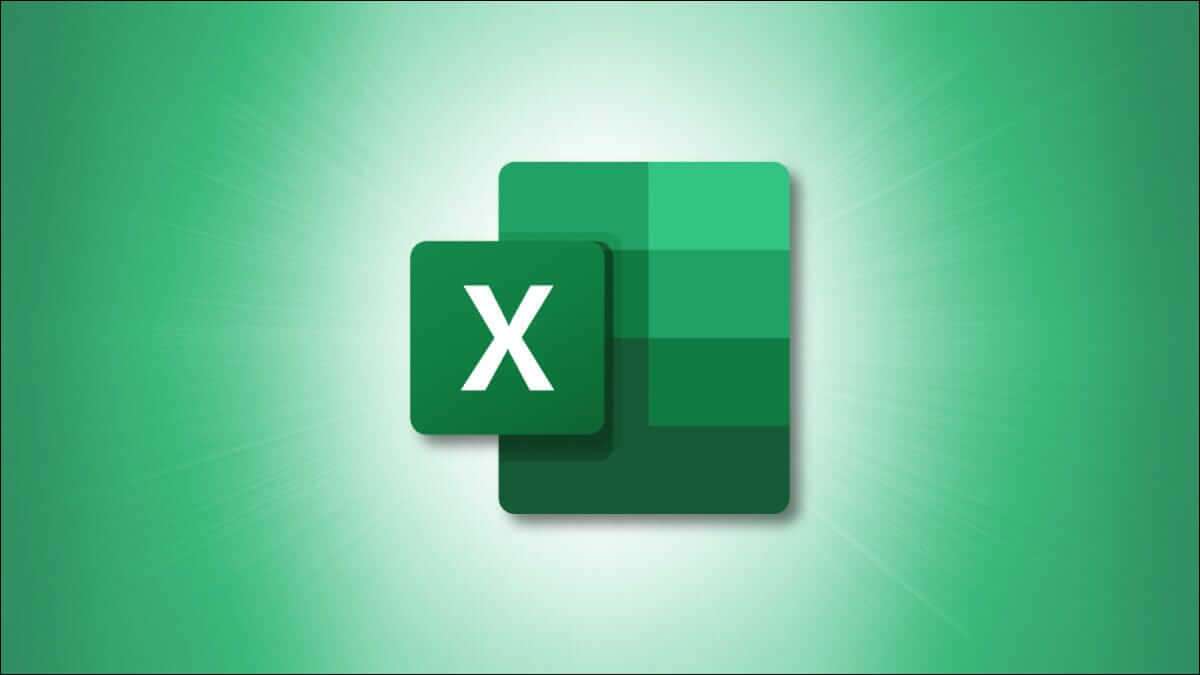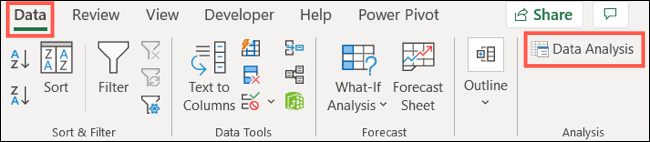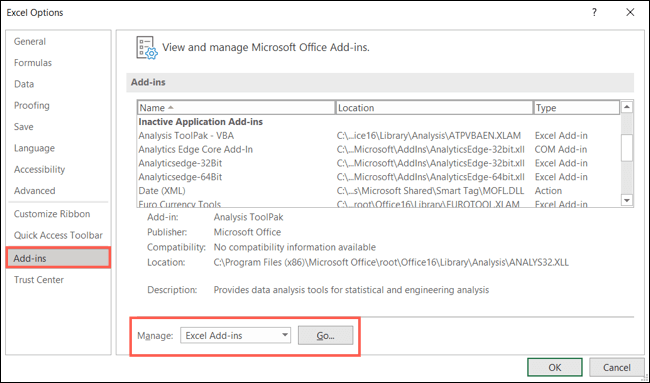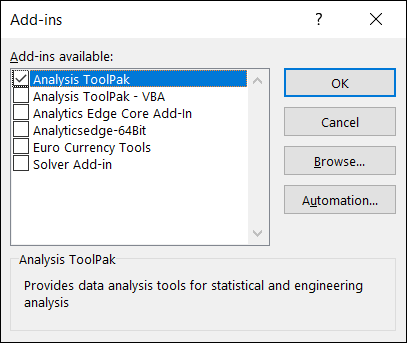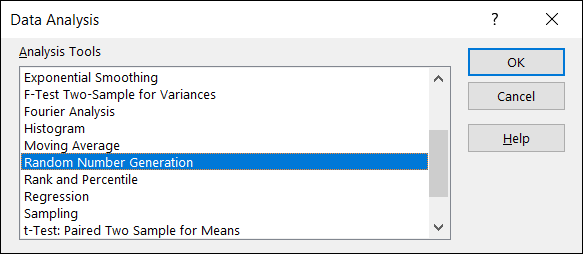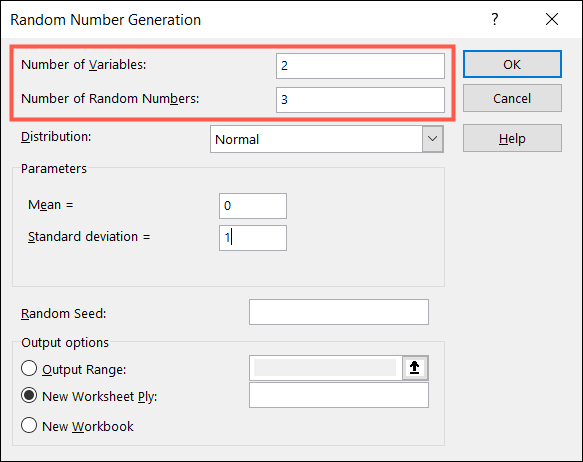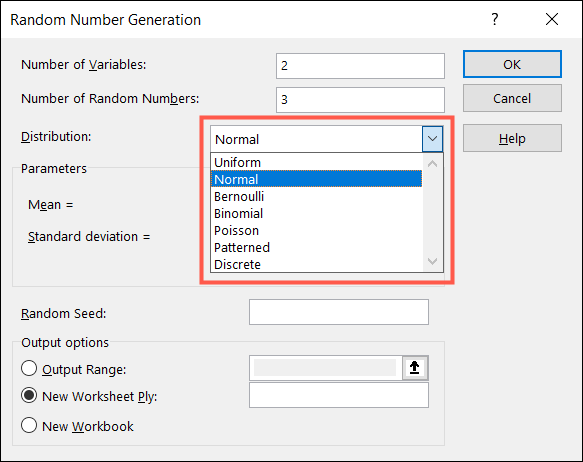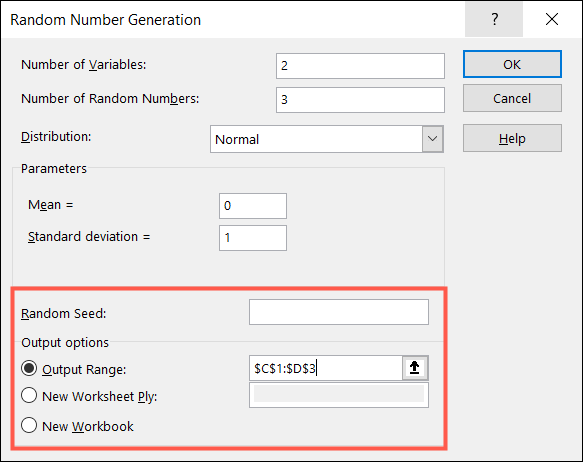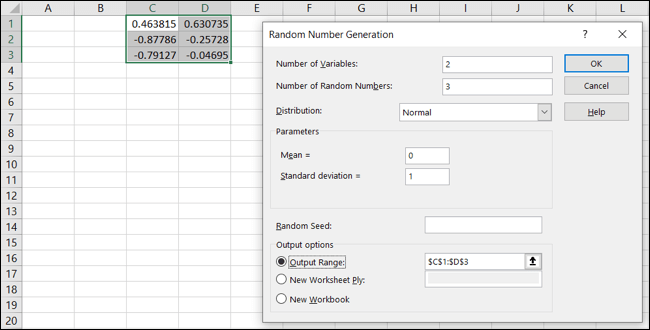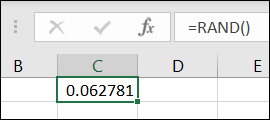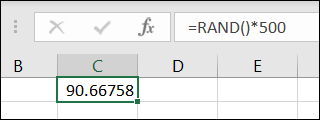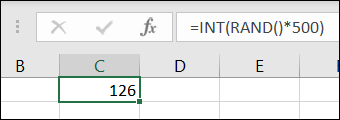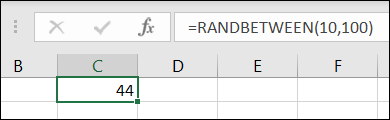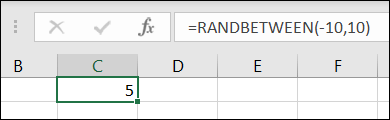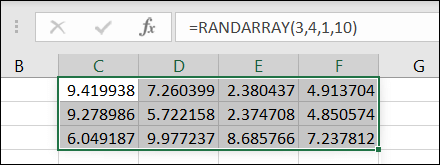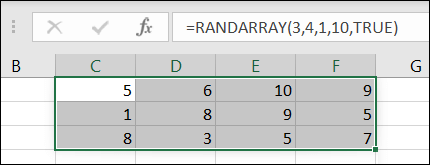So generieren Sie Zufallszahlen in Microsoft Excel
Wenn Sie eine oder mehrere Zufallszahlen für Arbeit, Bildung oder andere Zwecke generieren müssen, können Sie dies direkt in Microsoft Excel tun. Sie können Zufallszahlen entweder mit dem Zufallszahlengenerator-Tool oder der Excel-Funktion erhalten.
Verwenden Sie den Zufallszahlengenerator in Excel
Verwenden eines Add-Ons von Microsoft namens Analyse-ToolPak , können Sie viele statistische und technische Operationen durchführen, z. B. einen gleitenden Durchschnitt ermitteln. Ein weiteres Feature des Tools ist der Zufallszahlengenerator.
Analyse-Toolkit hinzufügen
Um zu sehen, ob Sie das Add-On bereits haben, gehen Sie auf die Registerkarte „Datenund den Abschnitt "Analyse" des Bandes. Suchen Sie nach der Schaltfläche Daten analysieren. Wenn Sie die Schaltfläche haben, können Sie nach unten springen, um das Tool zu verwenden.
Wenn Sie die Schaltfläche nicht sehen, können Sie sie einfach hinzufügen. Gehe zu Datei > Optionen und wählen Sie "Add-ons" Auf der Linken. Gehen Sie am unteren Rand des Fensters zu „Verwaltungund wählen Sie "Excel-Add-Ins". Klicken "انتقال".
Wenn du ein Fenster öffnest zusätzliche Jobs , aktivieren Sie das Kontrollkästchen neben Analysis Toolkit und klicken Sie auf „OK".
Verwenden Sie den Zufallszahlengenerator
Gehen Sie zur RegisterkarteDatenund klickeDatenanalyse" Im Abschnitt "AnalyseAuf dem Band. Wenn das Fenster erscheint, wählen Sie Generiere eine Zufallszahl und klicke aufOK".
Geben Sie oben im Fenster die Anzahl der Spalten ein, die Sie ausfüllen möchten, indem Sie das Feld Anzahl der Variablen verwenden. Geben Sie als Nächstes die Anzahl der Zeilen in das Feld Anzahl der Zufallszahlen ein.
Dieser Generator wurde entwickelt, bei dem Sie die gewünschte Verteilung aus Optionen wie Bernoulli, Binomial, Gemustert und Diskret auswählen können. Nachdem Sie die Verteilung aus der Dropdown-Liste ausgewählt haben, wird der Abschnitt Parameter mit den zum Vervollständigen erforderlichen Informationen aktualisiert.
Im Feld Random Seed können Sie die Startnummer (bis zu 9999) für den Generator eingeben, wenn Sie möchten. Wählen Sie danach eine ausOptionen AusgangWo Sie Ihre Zufallszahlen anzeigen möchten.
tippen Sie auf "OKWenn Sie bereit sind, erhalten Sie Ihre Nummern.
Verwenden Sie Zufallszahlenfunktionen in Excel
Eine andere Möglichkeit, Zufallszahlen in Excel zu generieren, ist die Verwendung einer Funktion. Es gibt drei Funktionen, die Sie verwenden können. Jedes Mal, wenn Sie die Arbeitsmappe neu berechnen oder öffnen, wird mit diesen Funktionen eine neue Zufallszahl generiert. Es bietet nicht so viele Optionen wie das Zufallszahlengenerator-Tool, ist aber einfacher zu bedienen.
RAND .-Funktion
Mit der RAND-Funktion können Sie eine Zufallszahl größer oder gleich null und kleiner als eins generieren. Dies gibt Ihnen Optionen für Dezimalzahlen. Sie können aber auch Zahlen größer als eins erhalten, indem Sie die Formel ändern.
Um eine einfache Zufallszahl zu erhalten, geben Sie Folgendes ein und drücken Sie die Eingabetaste:
= RAND ()
Geben Sie für eine Zufallszahl größer oder gleich Null und kleiner als 500 Folgendes ein und drücken Sie die Eingabetaste:
= RAND () * 500
Geben Sie für eine zufällige ganze Zahl größer oder gleich Null und kleiner als 500 Folgendes ein und drücken Sie die Eingabetaste:
= INT (RAND () * 500)
RANDBETWEEN-Funktion
Vielleicht möchten Sie eine Zahl erstellen, die zwischen zwei gegebenen Zahlen liegt. In diesem Fall können Sie die Funktion RANDBETWEEN verwenden.
Geben Sie für eine Zufallszahl zwischen 10 und 100 Folgendes ein und drücken Sie die Eingabetaste:
= RANDBETWEEN (10,100)
Um eine Zufallszahl zwischen minus 10 und 10 zu erhalten, geben Sie Folgendes ein und drücken Sie die Eingabetaste:
= RANDZWISCHEN (-10,10)
RANDARRAY-Funktion
Für Microsoft 365-Abonnenten stellt die RANDARRAY-Funktion eine Reihe von Zufallszahlen bereit. Sie können die Anzahl der Zeilen und Spalten auswählen, die mit Zahlen gefüllt werden sollen. Sie können auch Mindest- und Höchstwerte sowie ganze Zahlen oder Dezimalzahlen angeben.
Die Syntax dieser Funktion ist RANDARRAY (Zeilen, Spalten, Min, Max, volle Dezimalzahl), wobei Sie als letztes Argument True für eine wahre Zahl oder False für eine Dezimalzahl eingeben. Alle Argumente sind optional.
Für einen zufälligen Satz von Zahlen, der sich über drei Zeilen und vier Spalten erstreckt, können Sie Folgendes eingeben und die Eingabetaste drücken:
= ZUFALL (3,4)
Geben Sie für ein zufälliges Array, das die gleiche Anzahl von Zeilen und Spalten umfasst, aber auch mindestens 1 und maximal 10 hat, Folgendes ein und drücken Sie die Eingabetaste:
= ZUFALL (3,4,1,10)
Für ein zufälliges Array, das dieselben Argumente verwendet, aber nur Ganzzahlen zurückgibt, können Sie Folgendes eingeben und die Eingabetaste drücken:
=RANDARRAY(3,4,1,10,WAHR)
Microsoft Excel bietet Ihnen einfache Optionen zum Generieren von Zufallszahlen. Egal, ob Sie eine separate Nummer oder nur eine Zahl zwischen eins und 10 benötigen, Excel bietet Ihnen alles.